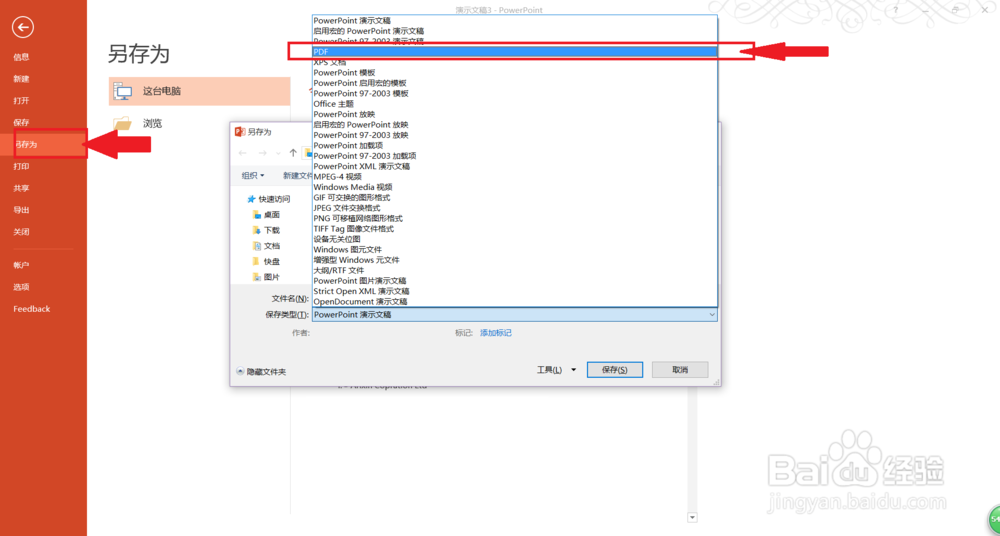1、打开powerpoint,如图点击新建,踊辽嚏囱此时会发现有很多ppt模板,用户根据需要选择合适的模板如过要对已经完成的PPT文档追加水印,可以跳过此步骤,直接从第3步开始
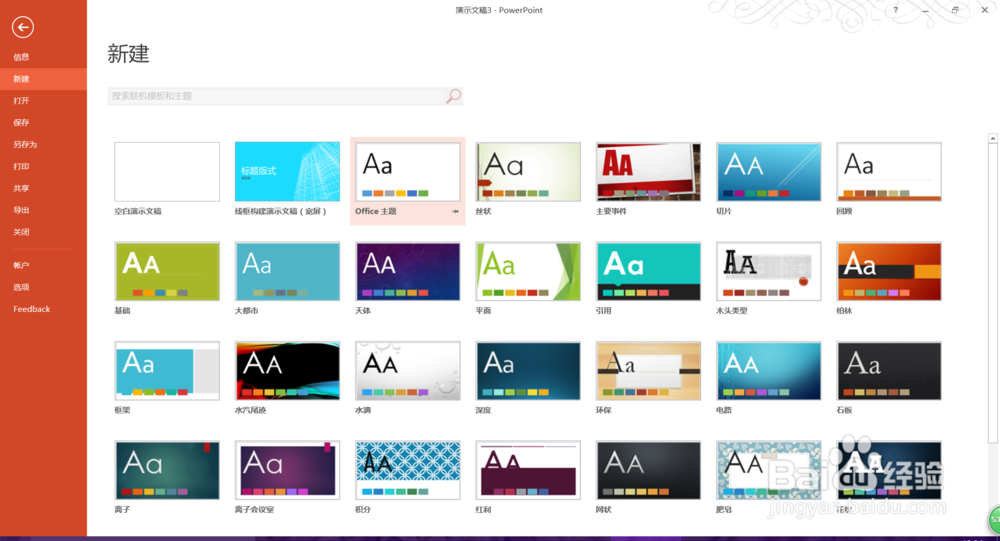
2、选择模板后,会弹出小窗,如图点击【创建】。
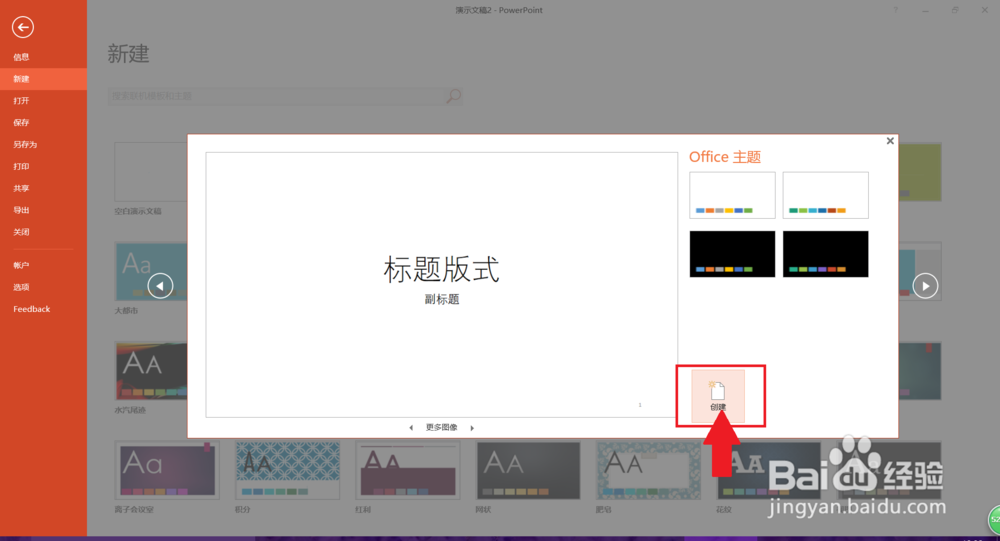
3、点击菜单栏的【视图】,再点击【幻灯片母版】
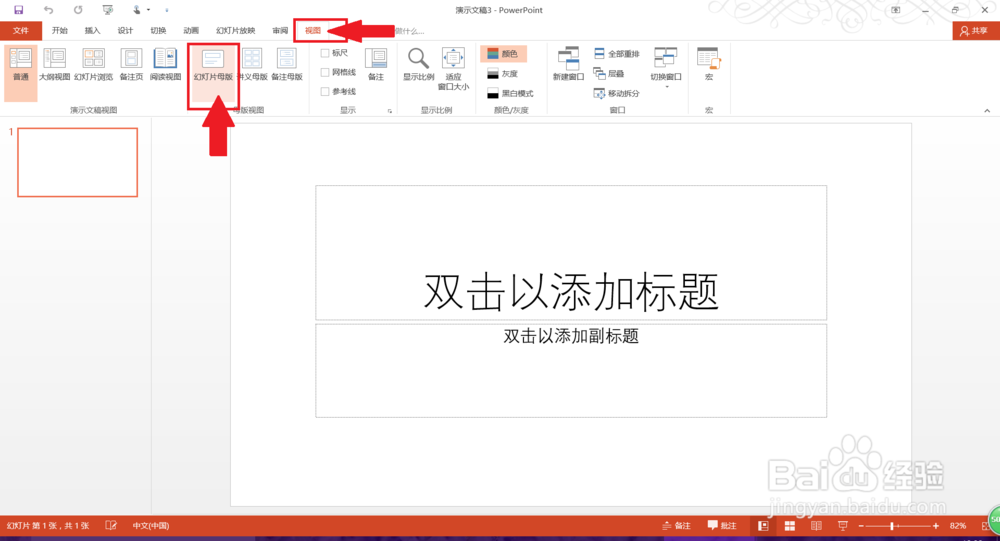
4、在模板视图中点击幻灯片预览栏中选中第一张幻灯片

5、点击【插入】→【文本框】
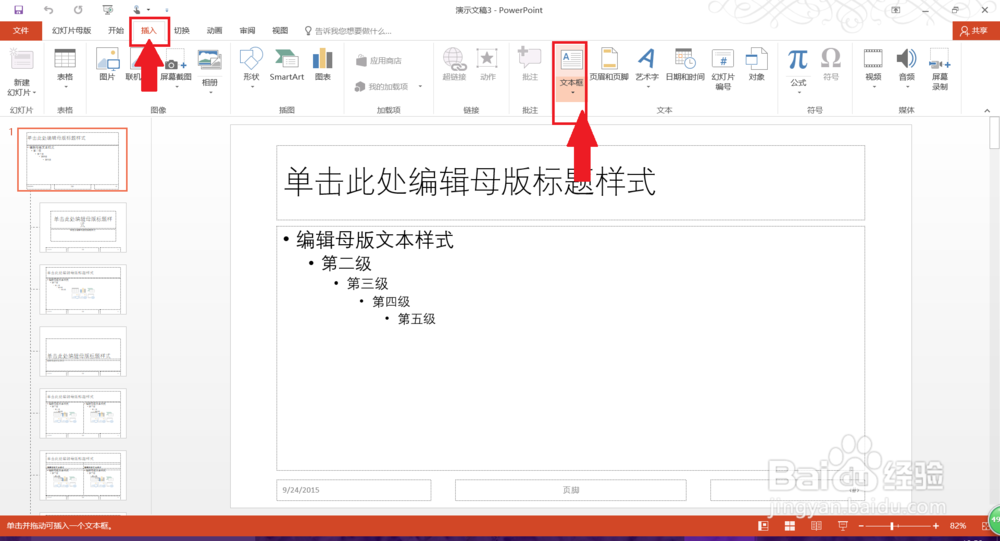
6、在新插入的文本框中输入想要显示的水印文字。初始字体一般很小,可以多次点击工具栏图示位置的【A】增大字体到合适的大小
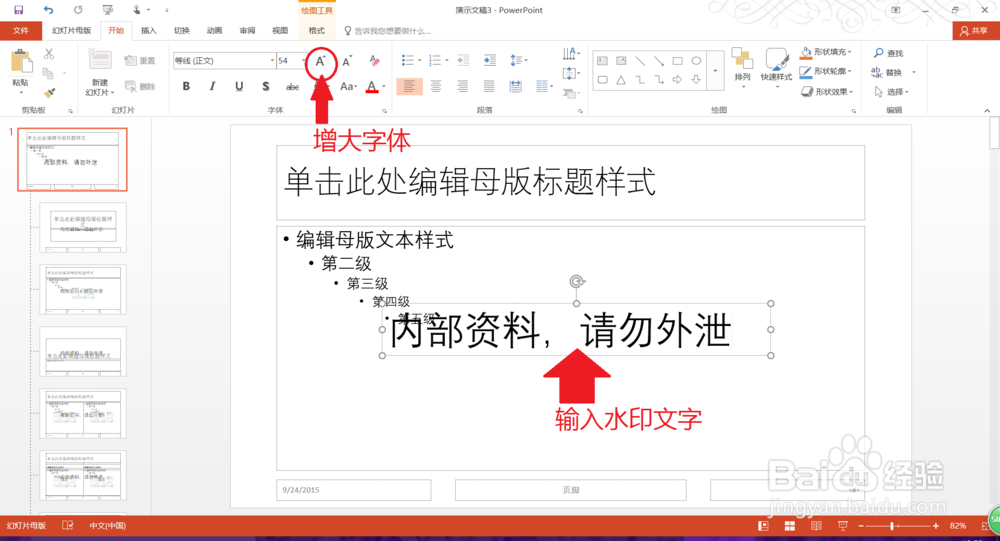
7、可以点击工具栏中的【艺术字样式】改变字体样式或者颜色。通过调节文本框手柄调整文本倾斜度
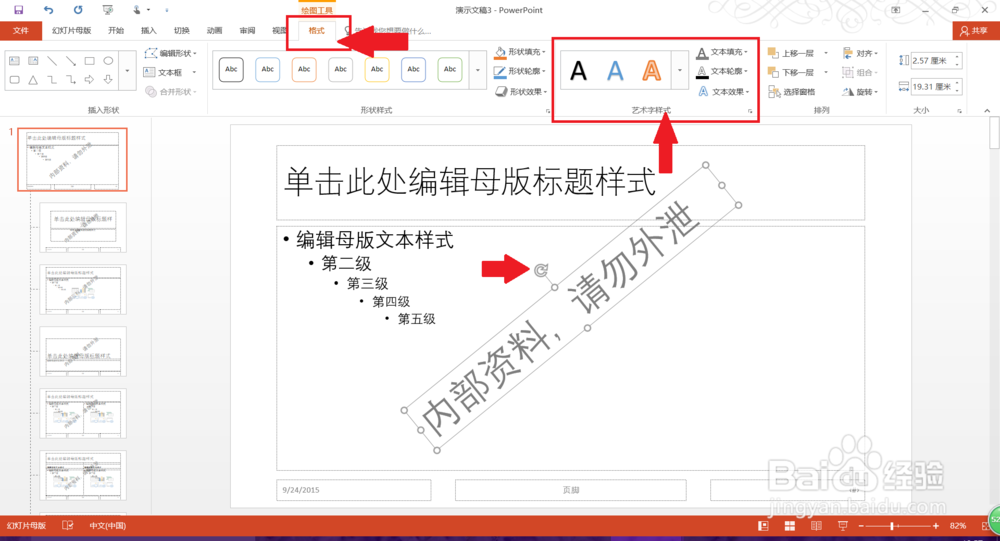
8、如果为了防止水印文字喧宾夺主,需要设置文字的透明度,按照图示步骤调节字体透明度:点击格式栏艺术字样式 右下角小箭头→【文本选项】→【文本填充】→田肖倦娄【纯色填充】→【透明度】,调节透明度指示条到合适位置,使水印文字隐约可见。完成水印添加
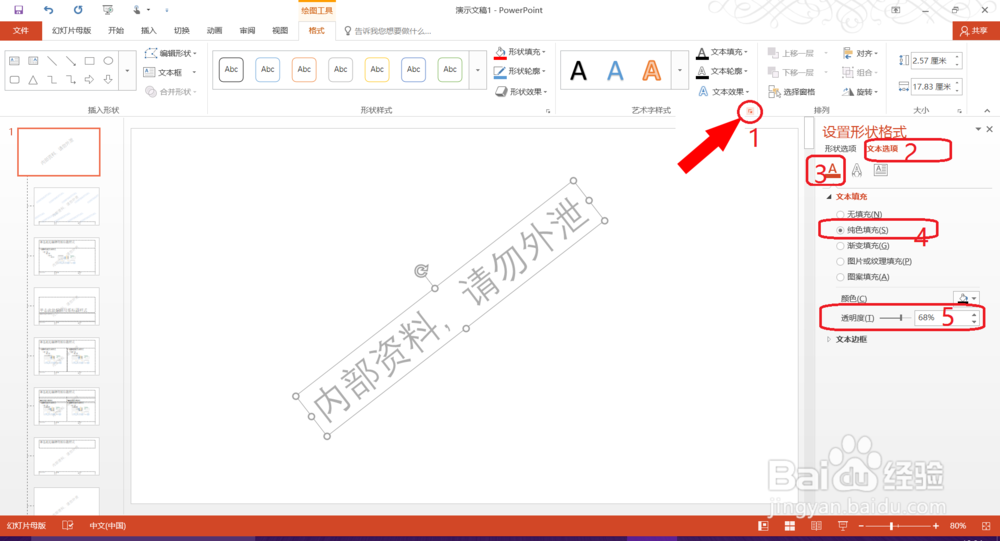
9、完成水印添加后,返回普通视图:【视图】→【普通】。这样就能正常编辑PPT内容啦
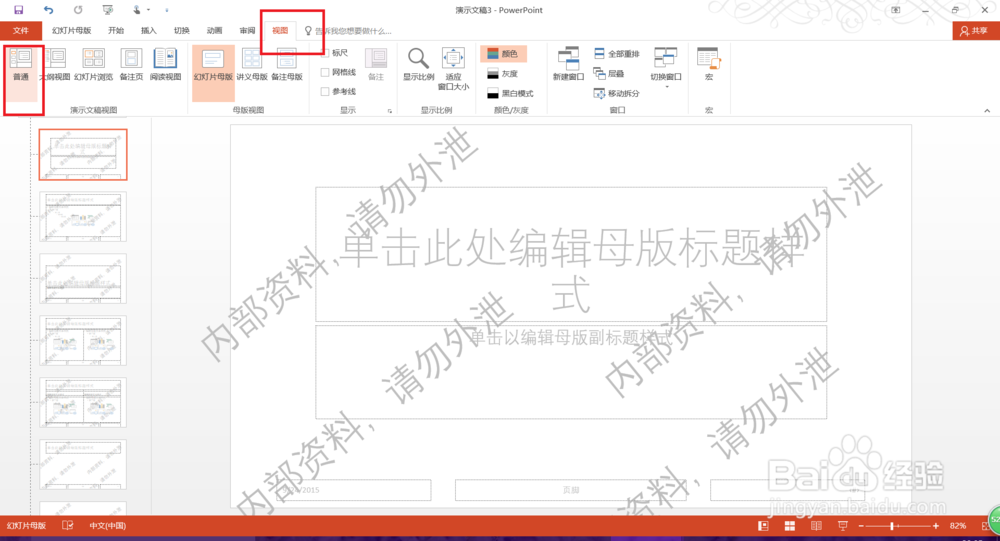
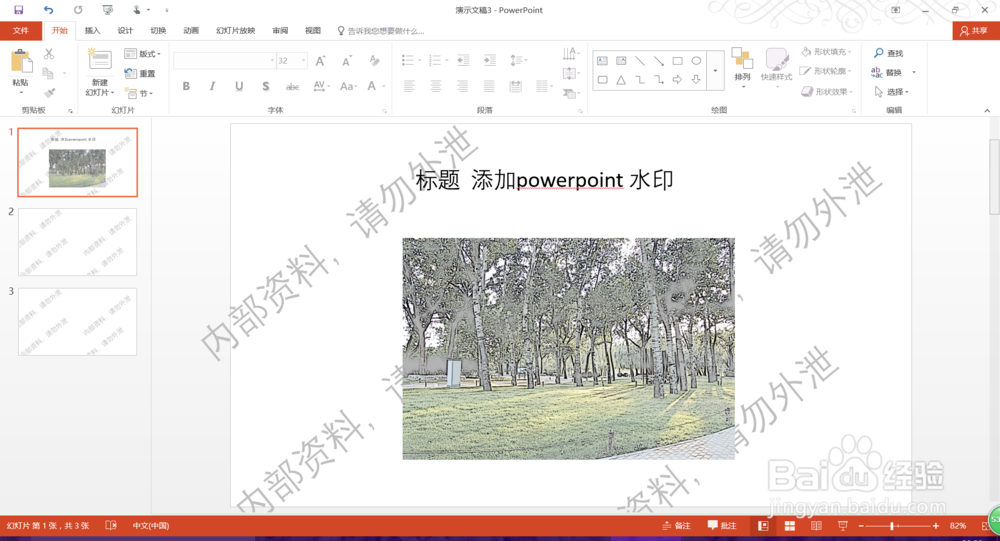
10、完成保存后,如为了存档和方便阅读,很多作者希望将PPT保存为PDF格式。这是只需按图示步骤:【文件】→【另存为】→在弹出窗的格式栏选择PDF格式点保存即可